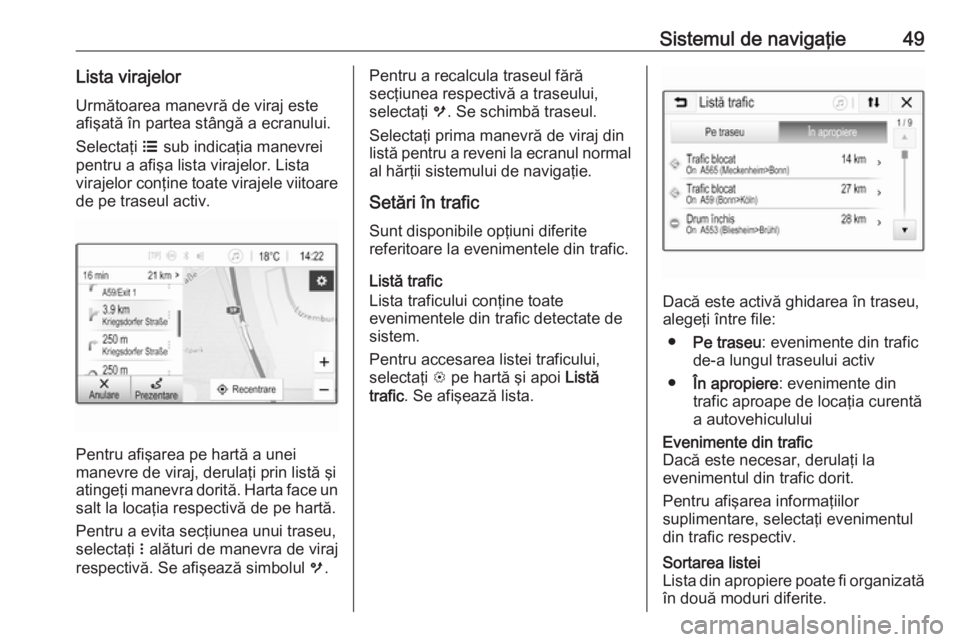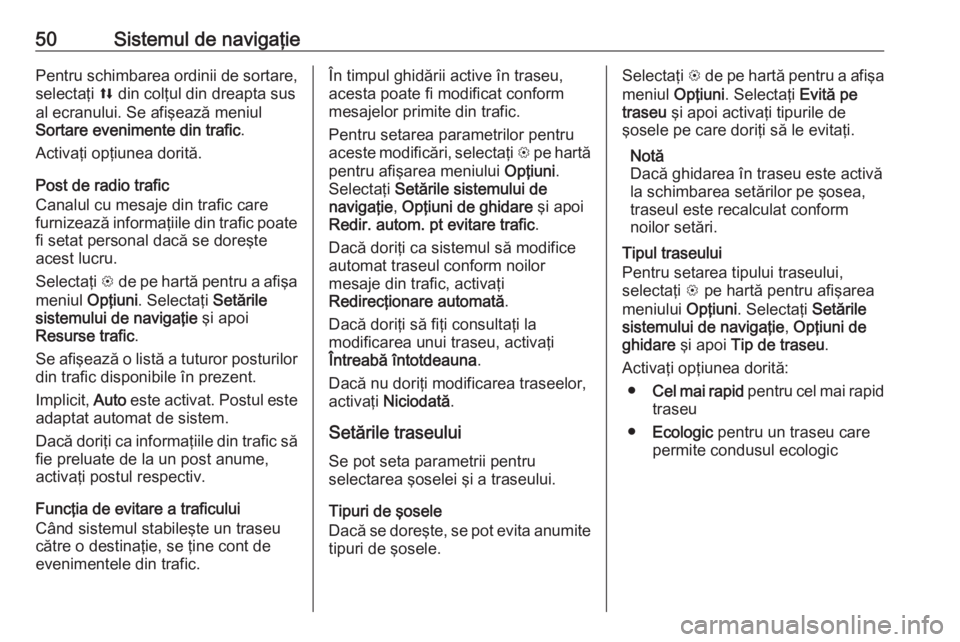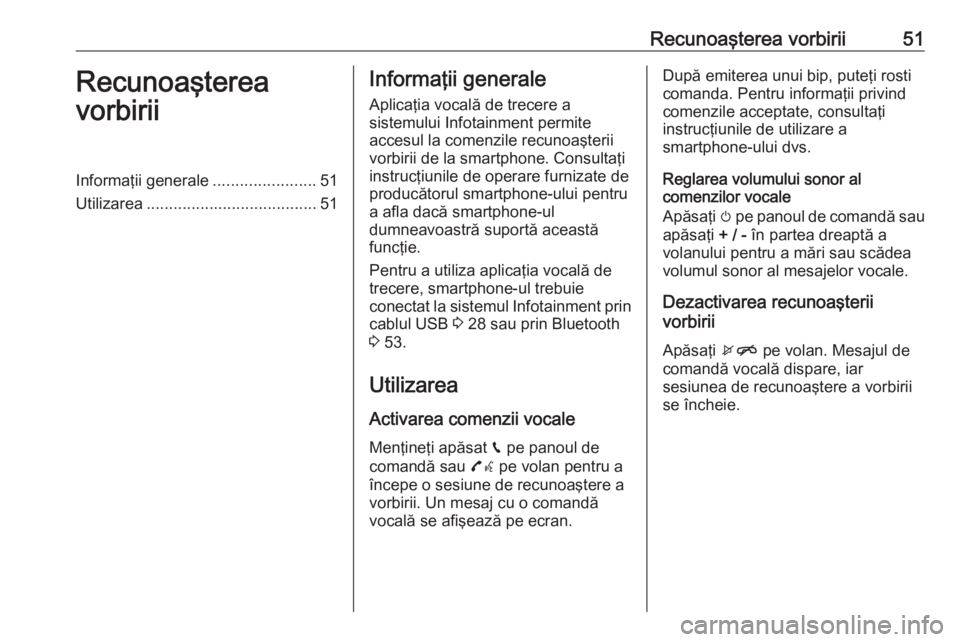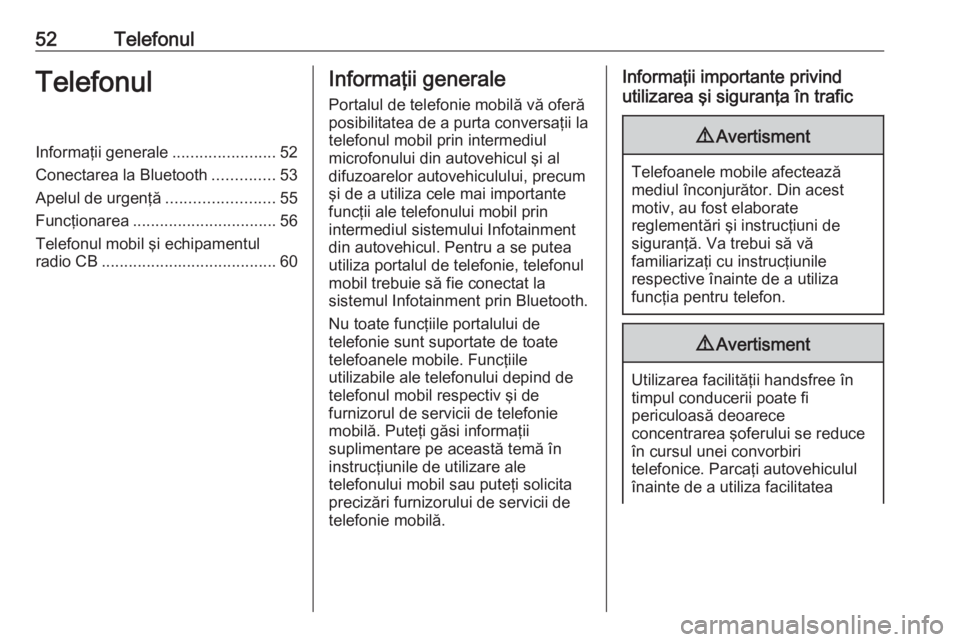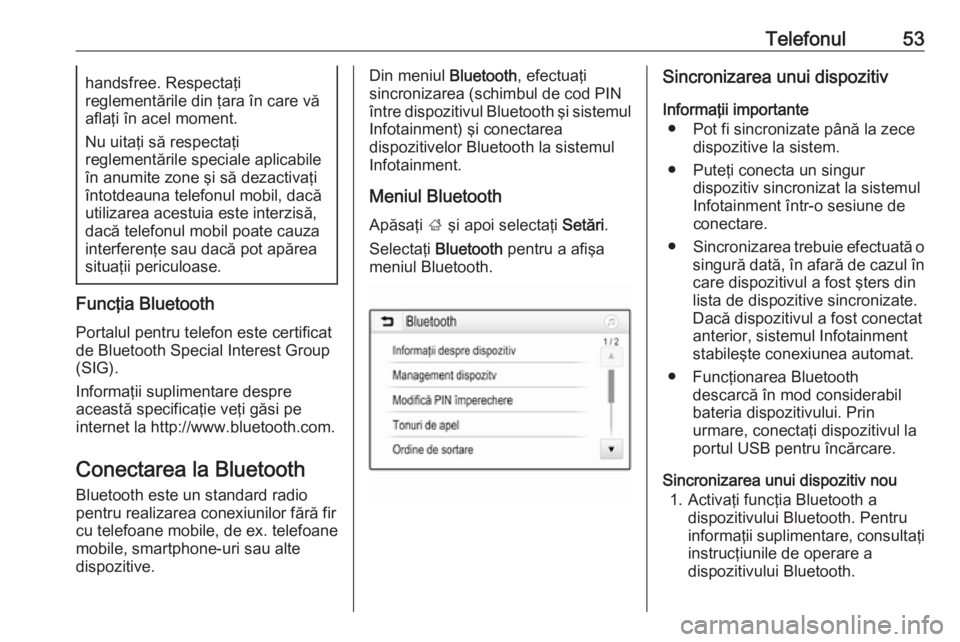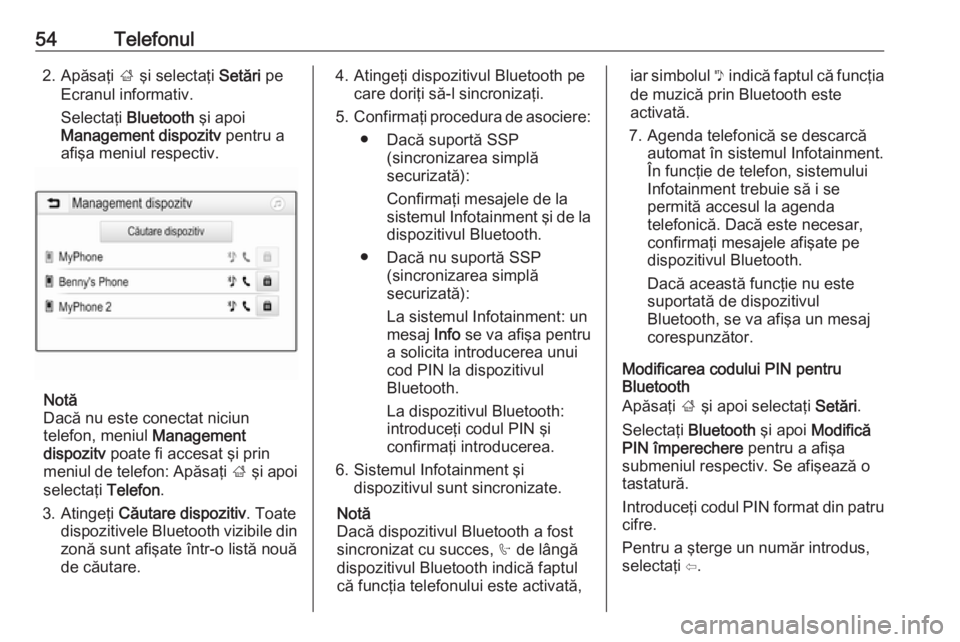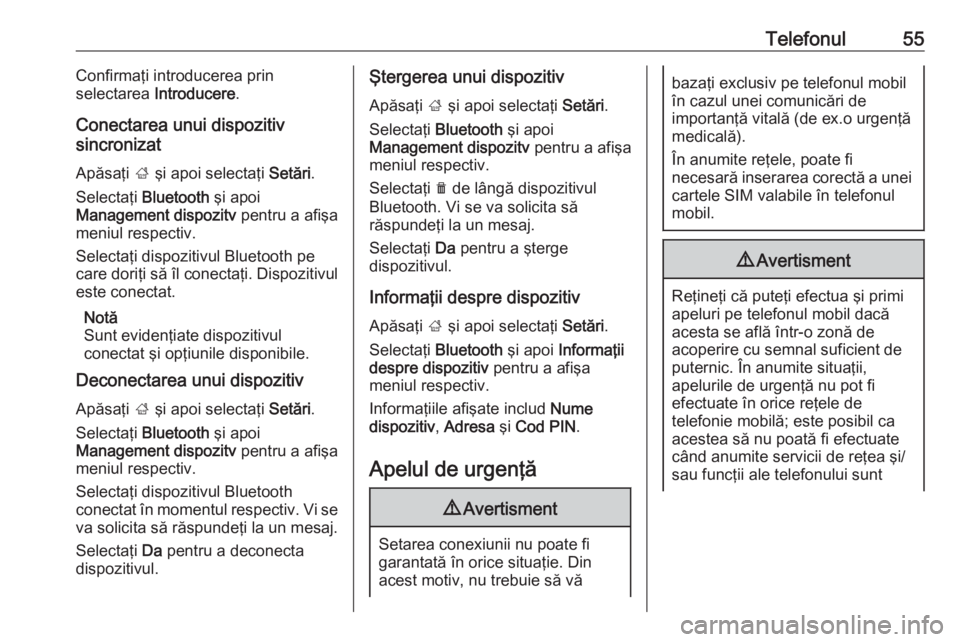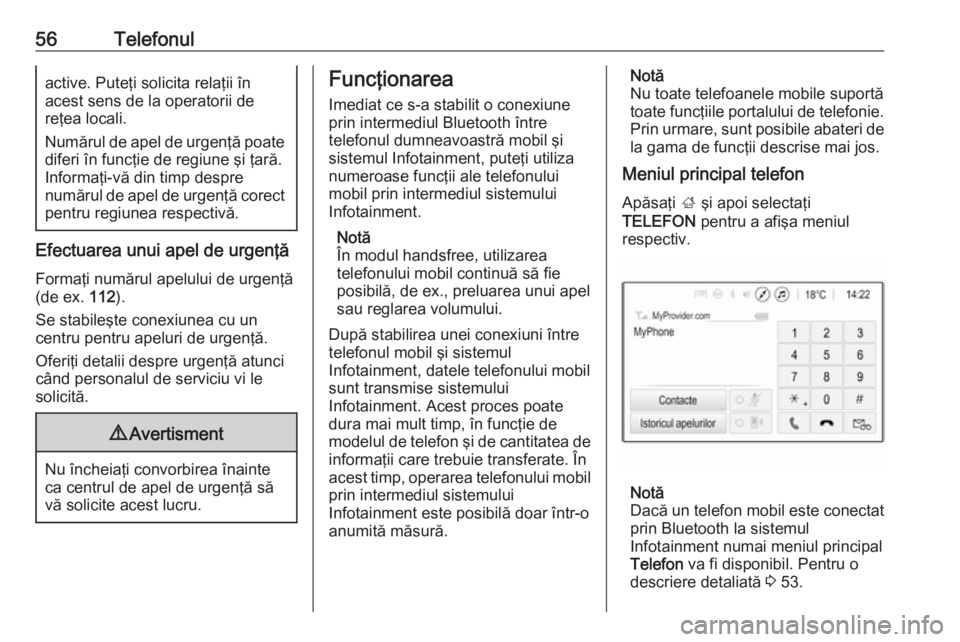Page 49 of 113
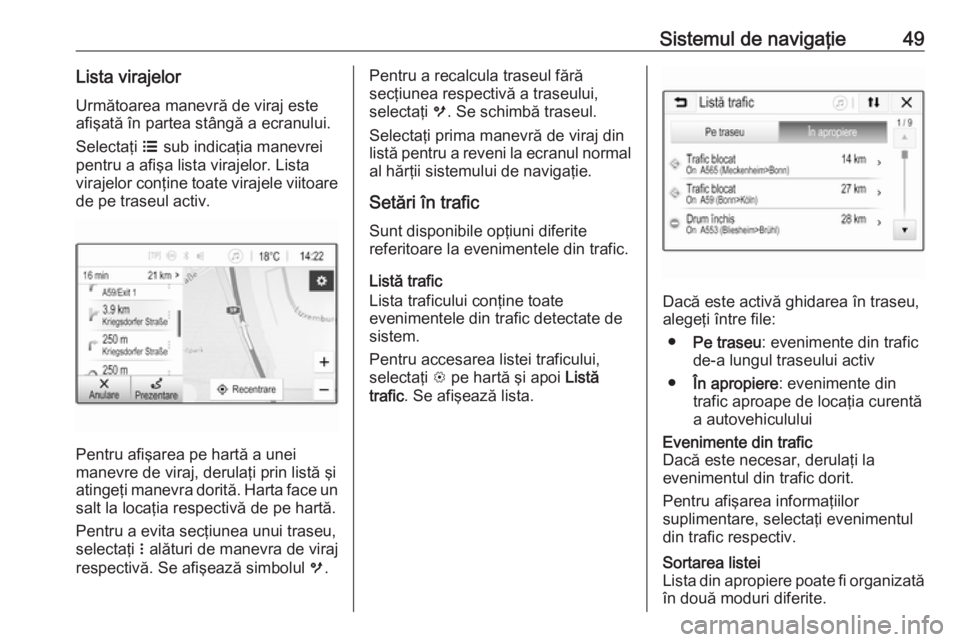
Sistemul de navigaţie49Lista virajelorUrmătoarea manevră de viraj este
afişată în partea stângă a ecranului.
Selectaţi a sub indicaţia manevrei
pentru a afişa lista virajelor. Lista
virajelor conţine toate virajele viitoare de pe traseul activ.
Pentru afişarea pe hartă a unei
manevre de viraj, derulaţi prin listă şi
atingeţi manevra dorită. Harta face un salt la locaţia respectivă de pe hartă.
Pentru a evita secţiunea unui traseu,
selectaţi n alături de manevra de viraj
respectivă. Se afişează simbolul m.
Pentru a recalcula traseul fără
secţiunea respectivă a traseului,
selectaţi m. Se schimbă traseul.
Selectaţi prima manevră de viraj din listă pentru a reveni la ecranul normal
al hărţii sistemului de navigaţie.
Setări în trafic Sunt disponibile opţiuni diferite
referitoare la evenimentele din trafic.
Listă trafic
Lista traficului conţine toate
evenimentele din trafic detectate de
sistem.
Pentru accesarea listei traficului, selectaţi L pe hartă şi apoi Listă
trafic . Se afişează lista.
Dacă este activă ghidarea în traseu,
alegeţi între file:
● Pe traseu : evenimente din trafic
de-a lungul traseului activ
● În apropiere : evenimente din
trafic aproape de locaţia curentă
a autovehiculului
Evenimente din trafic
Dacă este necesar, derulaţi la
evenimentul din trafic dorit.
Pentru afişarea informaţiilor
suplimentare, selectaţi evenimentul
din trafic respectiv.Sortarea listei
Lista din apropiere poate fi organizată
în două moduri diferite.
Page 50 of 113
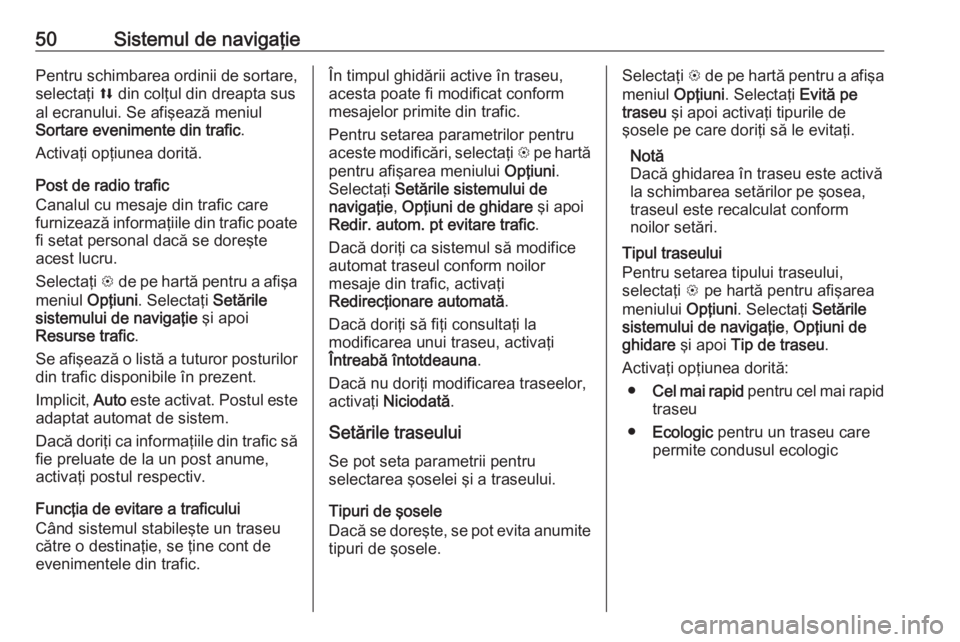
50Sistemul de navigaţiePentru schimbarea ordinii de sortare,
selectaţi l din colţul din dreapta sus
al ecranului. Se afişează meniul
Sortare evenimente din trafic .
Activaţi opţiunea dorită.
Post de radio trafic
Canalul cu mesaje din trafic care
furnizează informaţiile din trafic poate
fi setat personal dacă se doreşte
acest lucru.
Selectaţi L de pe hartă pentru a afişa
meniul Opţiuni. Selectaţi Setările
sistemului de navigaţie şi apoi
Resurse trafic .
Se afişează o listă a tuturor posturilor din trafic disponibile în prezent.
Implicit, Auto este activat. Postul este
adaptat automat de sistem.
Dacă doriţi ca informaţiile din trafic să
fie preluate de la un post anume,
activaţi postul respectiv.
Funcţia de evitare a traficului
Când sistemul stabileşte un traseu
către o destinaţie, se ţine cont de
evenimentele din trafic.În timpul ghidării active în traseu,
acesta poate fi modificat conform
mesajelor primite din trafic.
Pentru setarea parametrilor pentru
aceste modificări, selectaţi L pe hartă
pentru afişarea meniului Opţiuni.
Selectaţi Setările sistemului de
navigaţie , Opţiuni de ghidare şi apoi
Redir. autom. pt evitare trafic .
Dacă doriţi ca sistemul să modifice
automat traseul conform noilor
mesaje din trafic, activaţi
Redirecţionare automată .
Dacă doriţi să fiţi consultaţi la
modificarea unui traseu, activaţi
Întreabă întotdeauna .
Dacă nu doriţi modificarea traseelor,
activaţi Niciodată .
Setările traseului Se pot seta parametrii pentru
selectarea şoselei şi a traseului.
Tipuri de şosele
Dacă se doreşte, se pot evita anumite
tipuri de şosele.Selectaţi L de pe hartă pentru a afişa
meniul Opţiuni. Selectaţi Evită pe
traseu şi apoi activaţi tipurile de
şosele pe care doriţi să le evitaţi.
Notă
Dacă ghidarea în traseu este activă
la schimbarea setărilor pe şosea,
traseul este recalculat conform
noilor setări.
Tipul traseului
Pentru setarea tipului traseului,
selectaţi L pe hartă pentru afişarea
meniului Opţiuni. Selectaţi Setările
sistemului de navigaţie , Opţiuni de
ghidare şi apoi Tip de traseu .
Activaţi opţiunea dorită: ● Cel mai rapid pentru cel mai rapid
traseu
● Ecologic pentru un traseu care
permite condusul ecologic
Page 51 of 113
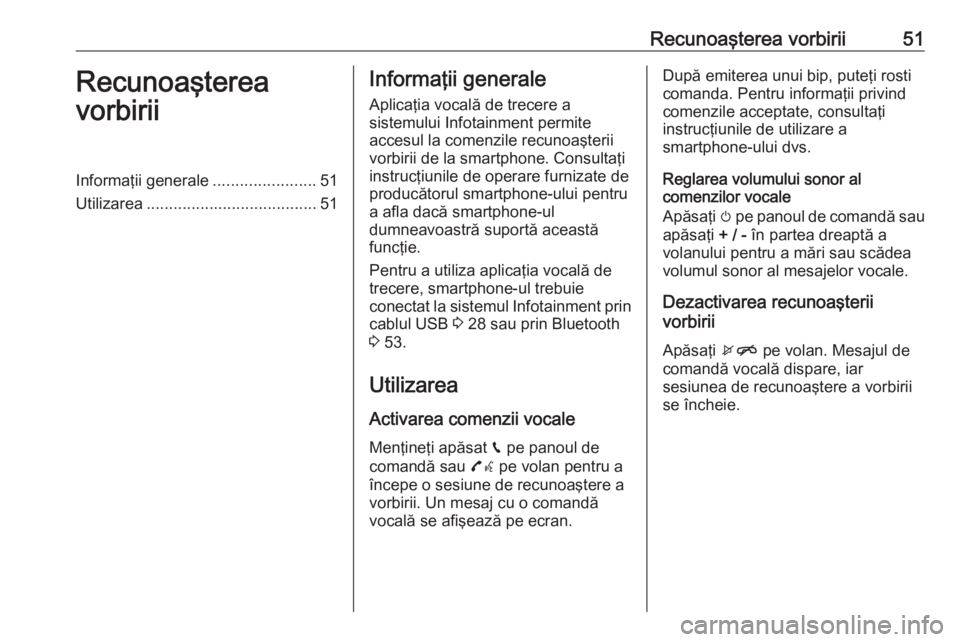
Recunoaşterea vorbirii51Recunoaşterea
vorbiriiInformaţii generale .......................51
Utilizarea ...................................... 51Informaţii generale
Aplicaţia vocală de trecere a
sistemului Infotainment permite
accesul la comenzile recunoaşterii
vorbirii de la smartphone. Consultaţi
instrucţiunile de operare furnizate de
producătorul smartphone-ului pentru
a afla dacă smartphone-ul
dumneavoastră suportă această
funcţie.
Pentru a utiliza aplicaţia vocală de
trecere, smartphone-ul trebuie
conectat la sistemul Infotainment prin
cablul USB 3 28 sau prin Bluetooth
3 53.
Utilizarea Activarea comenzii vocaleMenţineţi apăsat g pe panoul de
comandă sau 7w pe volan pentru a
începe o sesiune de recunoaştere a
vorbirii. Un mesaj cu o comandă
vocală se afişează pe ecran.După emiterea unui bip, puteţi rosti
comanda. Pentru informaţii privind
comenzile acceptate, consultaţi
instrucţiunile de utilizare a
smartphone-ului dvs.
Reglarea volumului sonor al
comenzilor vocale
Apăsaţi m pe panoul de comandă sau
apăsaţi + / - în partea dreaptă a
volanului pentru a mări sau scădea
volumul sonor al mesajelor vocale.
Dezactivarea recunoaşterii
vorbirii
Apăsaţi xn pe volan. Mesajul de
comandă vocală dispare, iar
sesiunea de recunoaştere a vorbirii
se încheie.
Page 52 of 113
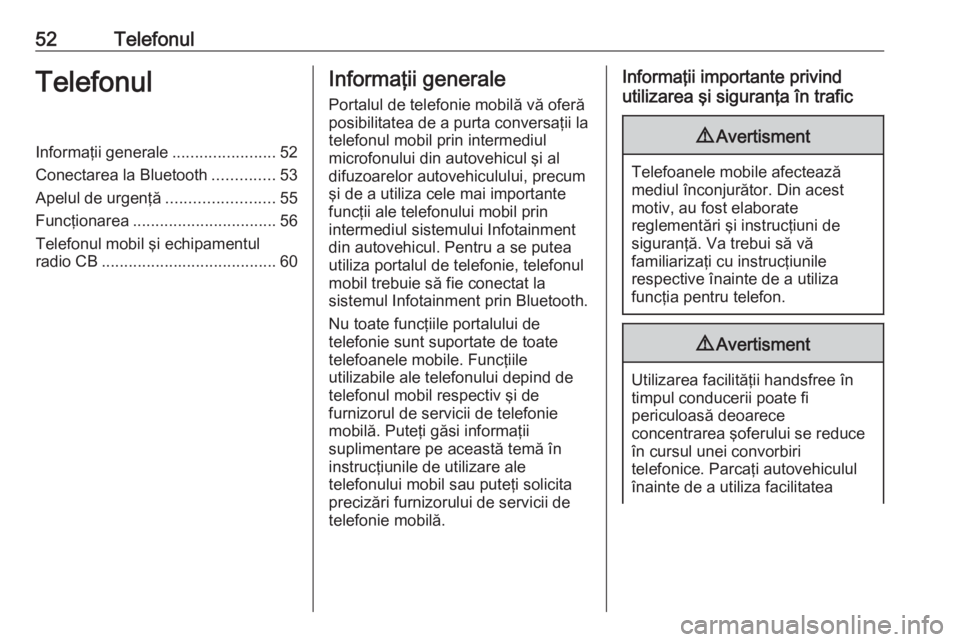
52TelefonulTelefonulInformaţii generale.......................52
Conectarea la Bluetooth ..............53
Apelul de urgenţă ........................55
Funcţionarea ................................ 56
Telefonul mobil şi echipamentul
radio CB ....................................... 60Informaţii generale
Portalul de telefonie mobilă vă oferă
posibilitatea de a purta conversaţii la
telefonul mobil prin intermediul
microfonului din autovehicul şi al difuzoarelor autovehiculului, precum
şi de a utiliza cele mai importante
funcţii ale telefonului mobil prin
intermediul sistemului Infotainment
din autovehicul. Pentru a se putea
utiliza portalul de telefonie, telefonul
mobil trebuie să fie conectat la
sistemul Infotainment prin Bluetooth.
Nu toate funcţiile portalului de
telefonie sunt suportate de toate
telefoanele mobile. Funcţiile
utilizabile ale telefonului depind de telefonul mobil respectiv şi de
furnizorul de servicii de telefonie
mobilă. Puteţi găsi informaţii
suplimentare pe această temă în instrucţiunile de utilizare ale
telefonului mobil sau puteţi solicita
precizări furnizorului de servicii de
telefonie mobilă.Informaţii importante privind
utilizarea şi siguranţa în trafic9 Avertisment
Telefoanele mobile afectează
mediul înconjurător. Din acest
motiv, au fost elaborate
reglementări şi instrucţiuni de
siguranţă. Va trebui să vă
familiarizaţi cu instrucţiunile
respective înainte de a utiliza
funcţia pentru telefon.
9 Avertisment
Utilizarea facilităţii handsfree în
timpul conducerii poate fi
periculoasă deoarece
concentrarea şoferului se reduce
în cursul unei convorbiri
telefonice. Parcaţi autovehiculul
înainte de a utiliza facilitatea
Page 53 of 113
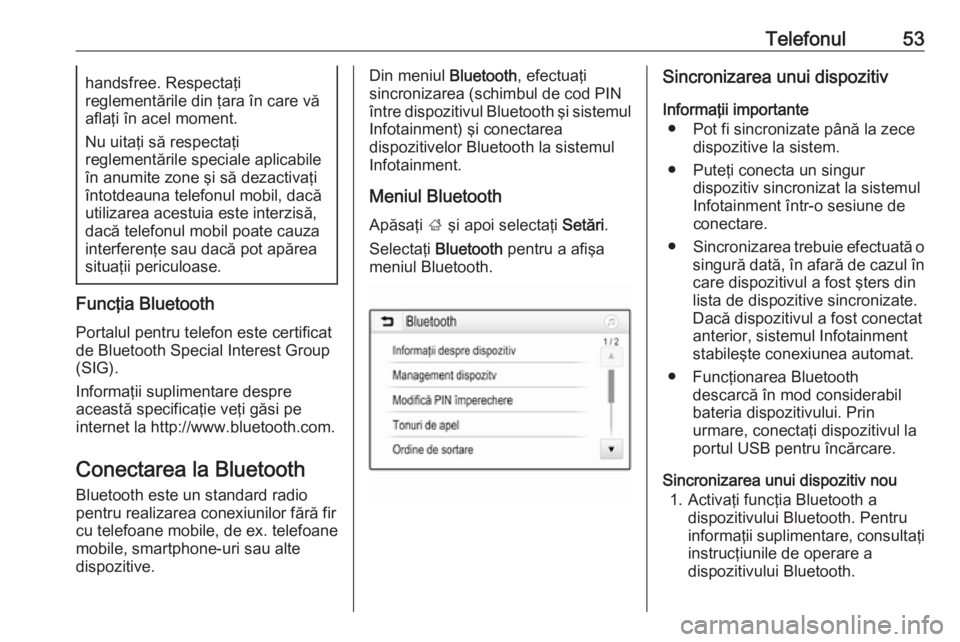
Telefonul53handsfree. Respectaţi
reglementările din ţara în care vă
aflaţi în acel moment.
Nu uitaţi să respectaţi
reglementările speciale aplicabile
în anumite zone şi să dezactivaţi
întotdeauna telefonul mobil, dacă
utilizarea acestuia este interzisă,
dacă telefonul mobil poate cauza
interferenţe sau dacă pot apărea
situaţii periculoase.
Funcţia Bluetooth
Portalul pentru telefon este certificat
de Bluetooth Special Interest Group
(SIG).
Informaţii suplimentare despre
această specificaţie veţi găsi pe
internet la http://www.bluetooth.com.
Conectarea la Bluetooth Bluetooth este un standard radio
pentru realizarea conexiunilor fără fir
cu telefoane mobile, de ex. telefoane mobile, smartphone-uri sau alte
dispozitive.
Din meniul Bluetooth, efectuaţi
sincronizarea (schimbul de cod PIN
între dispozitivul Bluetooth şi sistemul
Infotainment) şi conectarea
dispozitivelor Bluetooth la sistemul
Infotainment.
Meniul Bluetooth Apăsaţi ; şi apoi selectaţi Setări.
Selectaţi Bluetooth pentru a afişa
meniul Bluetooth.Sincronizarea unui dispozitiv
Informaţii importante ● Pot fi sincronizate până la zece dispozitive la sistem.
● Puteţi conecta un singur dispozitiv sincronizat la sistemul
Infotainment într-o sesiune de
conectare.
● Sincronizarea trebuie efectuată o
singură dată, în afară de cazul în care dispozitivul a fost şters din
lista de dispozitive sincronizate.
Dacă dispozitivul a fost conectat
anterior, sistemul Infotainment
stabileşte conexiunea automat.
● Funcţionarea Bluetooth descarcă în mod considerabil
bateria dispozitivului. Prin
urmare, conectaţi dispozitivul la
portul USB pentru încărcare.
Sincronizarea unui dispozitiv nou 1. Activaţi funcţia Bluetooth a dispozitivului Bluetooth. Pentru
informaţii suplimentare, consultaţi instrucţiunile de operare a
dispozitivului Bluetooth.
Page 54 of 113
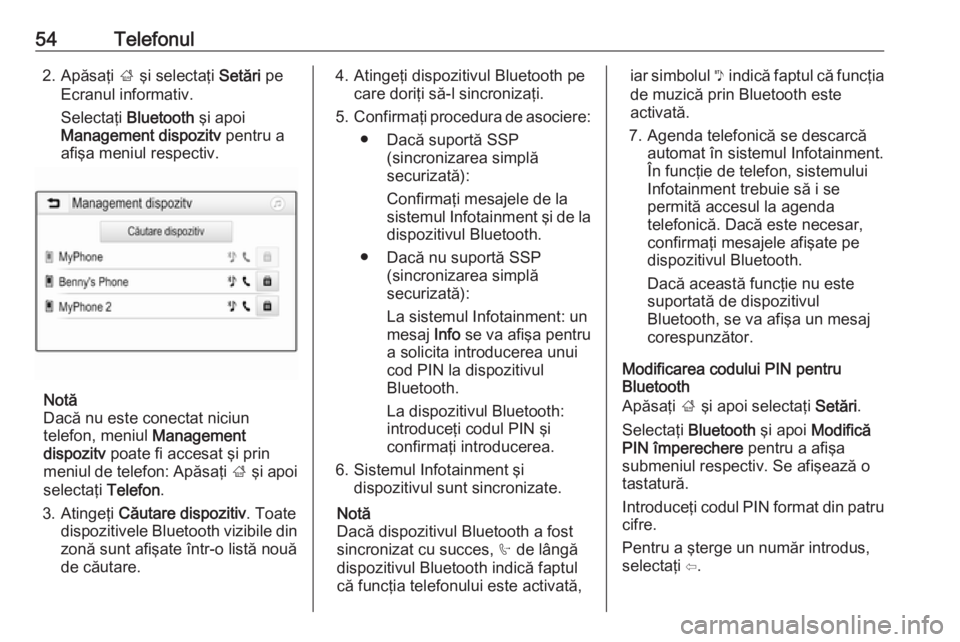
54Telefonul2. Apăsaţi ; şi selectaţi Setări pe
Ecranul informativ.
Selectaţi Bluetooth şi apoi
Management dispozitv pentru a
afişa meniul respectiv.
Notă
Dacă nu este conectat niciun
telefon, meniul Management
dispozitv poate fi accesat şi prin
meniul de telefon: Apăsaţi ; şi apoi
selectaţi Telefon.
3. Atingeţi Căutare dispozitiv . Toate
dispozitivele Bluetooth vizibile din zonă sunt afişate într-o listă nouă
de căutare.
4. Atingeţi dispozitivul Bluetooth pe care doriţi să-l sincronizaţi.
5. Confirmaţi procedura de asociere:
● Dacă suportă SSP (sincronizarea simplă
securizată):
Confirmaţi mesajele de la
sistemul Infotainment şi de la
dispozitivul Bluetooth.
● Dacă nu suportă SSP (sincronizarea simplă
securizată):
La sistemul Infotainment: un mesaj Info se va afişa pentru
a solicita introducerea unui
cod PIN la dispozitivul
Bluetooth.
La dispozitivul Bluetooth:
introduceţi codul PIN şi
confirmaţi introducerea.
6. Sistemul Infotainment şi dispozitivul sunt sincronizate.
Notă
Dacă dispozitivul Bluetooth a fost
sincronizat cu succes, h de lângă
dispozitivul Bluetooth indică faptul
că funcţia telefonului este activată,iar simbolul y indică faptul că funcţia
de muzică prin Bluetooth este activată.
7. Agenda telefonică se descarcă automat în sistemul Infotainment.
În funcţie de telefon, sistemului
Infotainment trebuie să i se permită accesul la agenda
telefonică. Dacă este necesar,
confirmaţi mesajele afişate pe
dispozitivul Bluetooth.
Dacă această funcţie nu este
suportată de dispozitivul
Bluetooth, se va afişa un mesaj
corespunzător.
Modificarea codului PIN pentru
Bluetooth
Apăsaţi ; şi apoi selectaţi Setări.
Selectaţi Bluetooth şi apoi Modifică
PIN împerechere pentru a afişa
submeniul respectiv. Se afişează o tastatură.
Introduceţi codul PIN format din patru
cifre.
Pentru a şterge un număr introdus,
selectaţi ⇦.
Page 55 of 113
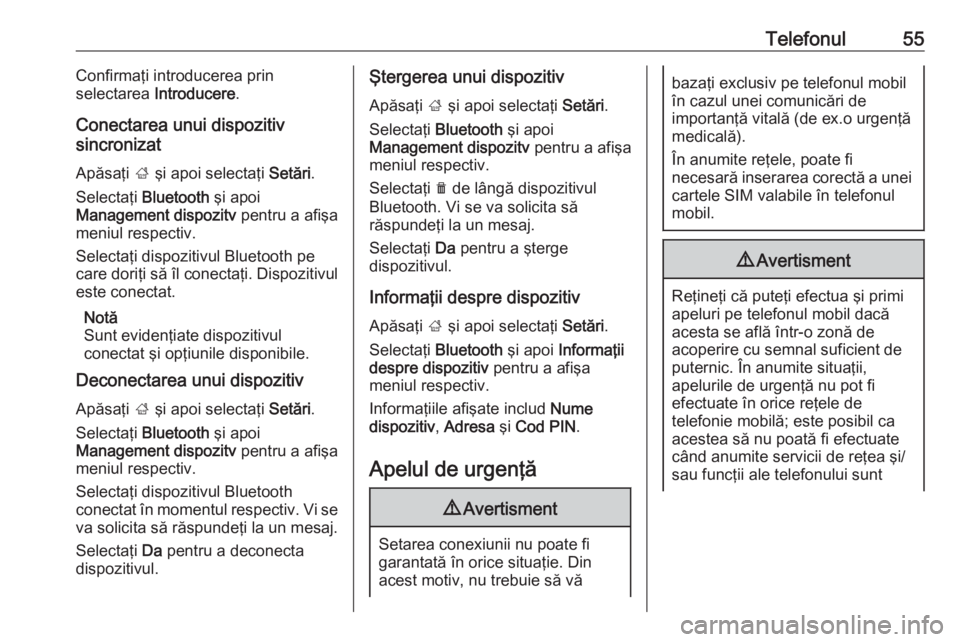
Telefonul55Confirmaţi introducerea prin
selectarea Introducere .
Conectarea unui dispozitiv
sincronizat
Apăsaţi ; şi apoi selectaţi Setări.
Selectaţi Bluetooth şi apoi
Management dispozitv pentru a afişa
meniul respectiv.
Selectaţi dispozitivul Bluetooth pe
care doriţi să îl conectaţi. Dispozitivul este conectat.
Notă
Sunt evidenţiate dispozitivul
conectat şi opţiunile disponibile.
Deconectarea unui dispozitiv
Apăsaţi ; şi apoi selectaţi Setări.
Selectaţi Bluetooth şi apoi
Management dispozitv pentru a afişa
meniul respectiv.
Selectaţi dispozitivul Bluetooth
conectat în momentul respectiv. Vi se va solicita să răspundeţi la un mesaj.
Selectaţi Da pentru a deconecta
dispozitivul.Ştergerea unui dispozitiv
Apăsaţi ; şi apoi selectaţi Setări.
Selectaţi Bluetooth şi apoi
Management dispozitv pentru a afişa
meniul respectiv.
Selectaţi e de lângă dispozitivul
Bluetooth. Vi se va solicita să răspundeţi la un mesaj.
Selectaţi Da pentru a şterge
dispozitivul.
Informaţii despre dispozitivApăsaţi ; şi apoi selectaţi Setări.
Selectaţi Bluetooth şi apoi Informaţii
despre dispozitiv pentru a afişa
meniul respectiv.
Informaţiile afişate includ Nume
dispozitiv , Adresa şi Cod PIN .
Apelul de urgenţă9 Avertisment
Setarea conexiunii nu poate fi
garantată în orice situaţie. Din
acest motiv, nu trebuie să vă
bazaţi exclusiv pe telefonul mobil
în cazul unei comunicări de
importanţă vitală (de ex.o urgenţă
medicală).
În anumite reţele, poate fi
necesară inserarea corectă a unei
cartele SIM valabile în telefonul
mobil.9 Avertisment
Reţineţi că puteţi efectua şi primi
apeluri pe telefonul mobil dacă
acesta se află într-o zonă de
acoperire cu semnal suficient de
puternic. În anumite situaţii,
apelurile de urgenţă nu pot fi
efectuate în orice reţele de
telefonie mobilă; este posibil ca
acestea să nu poată fi efectuate
când anumite servicii de reţea şi/
sau funcţii ale telefonului sunt
Page 56 of 113
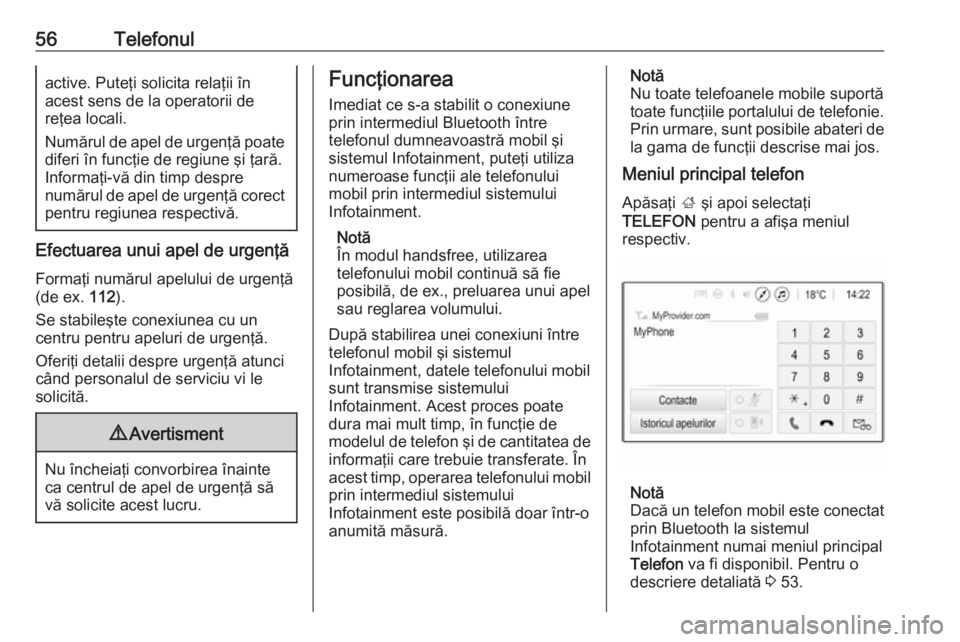
56Telefonulactive. Puteţi solicita relaţii în
acest sens de la operatorii de
reţea locali.
Numărul de apel de urgenţă poate diferi în funcţie de regiune şi ţară.Informaţi-vă din timp despre
numărul de apel de urgenţă corect
pentru regiunea respectivă.
Efectuarea unui apel de urgenţă
Formaţi numărul apelului de urgenţă
(de ex. 112).
Se stabileşte conexiunea cu un
centru pentru apeluri de urgenţă.
Oferiţi detalii despre urgenţă atunci
când personalul de serviciu vi le
solicită.
9 Avertisment
Nu încheiaţi convorbirea înainte
ca centrul de apel de urgenţă să
vă solicite acest lucru.
Funcţionarea
Imediat ce s-a stabilit o conexiune
prin intermediul Bluetooth între
telefonul dumneavoastră mobil şi
sistemul Infotainment, puteţi utiliza
numeroase funcţii ale telefonului
mobil prin intermediul sistemului
Infotainment.
Notă
În modul handsfree, utilizarea
telefonului mobil continuă să fie
posibilă, de ex., preluarea unui apel sau reglarea volumului.
După stabilirea unei conexiuni între
telefonul mobil şi sistemul
Infotainment, datele telefonului mobil
sunt transmise sistemului
Infotainment. Acest proces poate
dura mai mult timp, în funcţie de
modelul de telefon şi de cantitatea de informaţii care trebuie transferate. În
acest timp, operarea telefonului mobil
prin intermediul sistemului
Infotainment este posibilă doar într-o
anumită măsură.Notă
Nu toate telefoanele mobile suportă toate funcţiile portalului de telefonie.
Prin urmare, sunt posibile abateri de
la gama de funcţii descrise mai jos.
Meniul principal telefon
Apăsaţi ; şi apoi selectaţi
TELEFON pentru a afişa meniul
respectiv.
Notă
Dacă un telefon mobil este conectat prin Bluetooth la sistemul
Infotainment numai meniul principal
Telefon va fi disponibil. Pentru o
descriere detaliată 3 53.
 1
1 2
2 3
3 4
4 5
5 6
6 7
7 8
8 9
9 10
10 11
11 12
12 13
13 14
14 15
15 16
16 17
17 18
18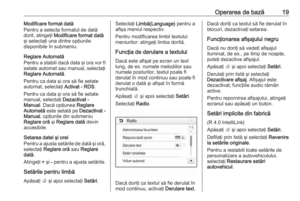 19
19 20
20 21
21 22
22 23
23 24
24 25
25 26
26 27
27 28
28 29
29 30
30 31
31 32
32 33
33 34
34 35
35 36
36 37
37 38
38 39
39 40
40 41
41 42
42 43
43 44
44 45
45 46
46 47
47 48
48 49
49 50
50 51
51 52
52 53
53 54
54 55
55 56
56 57
57 58
58 59
59 60
60 61
61 62
62 63
63 64
64 65
65 66
66 67
67 68
68 69
69 70
70 71
71 72
72 73
73 74
74 75
75 76
76 77
77 78
78 79
79 80
80 81
81 82
82 83
83 84
84 85
85 86
86 87
87 88
88 89
89 90
90 91
91 92
92 93
93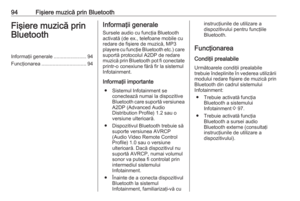 94
94 95
95 96
96 97
97 98
98 99
99 100
100 101
101 102
102 103
103 104
104 105
105 106
106 107
107 108
108 109
109 110
110 111
111 112
112